Bài viết này hướng dẫn cách tạo USB Boot cài win 11 và windows 10 chuẩn UEFI-Legacy với công cụ 1click_Anhdv_boot giúp tạo boot cho ổ cứng ngoài HDD Box mà không bị mất dữ liệu. Tạo usb boot có phân vùng ẩn để tránh virus và chứa các tập tin có dung lượng lớn hơn 4GB. Hoặc bạn có thể dễ dàng tích hợp bộ cài Windows | Ubuntu vào USB.
Cách tạo USB Boot đa năng cài win 11 và windows 10 chuẩn UEFI-Legacy
Tính năng 1click USB boot UEFI-Legacy
- Có tùy chọn tạo usb boot với 2 phân vùng: 1 phân vùng boot ẩn và 1 phân vùng NTFS chứa dữ liệu.
- Hỗ trợ tạo USB Boot cài win 11 và windows 10 và HDD Box ổ cứng ngoài
- Hỗ trợ khởi động USB / HDD ở cả hai chuẩn UEFI và Legacy.
- Tính năng hiển thị phân vùng ẩn của usb boot.
- Tính năng thay đổi bộ nạp khởi động.
- Tính năng Sao chép một số gói mở rộng như: Kali Linux, Mini Windows 7 và 8.
- Tính năng sửa lỗi USB Boot hiển thị sai phân vùng.
Cách sử dụng 1 click tạo usb boot UEFI-Legacy
Tải | Download công cụ 1 click usb Anhdv Boot và giải nén bằng 7 Zip hoặc Winrar. Mặc định Anhdv Boot chỉ bao gồm Mini Windows 10 và Mini XP.
Lưu ý cách tạo USB Boot cài win 11 và windows 10 chuẩn UEFI-Legacy: Sau khi tải về file 1click boot USB, bạn cần coppy/di chuyển đến 1 ổ đĩa nào đó ví dụ D/E chẳng hạn, sau đó giải nén file. File 1click boot USB phải được nằm trong 1 ổ đĩa nào đó.
Tạm thời tắt các phần mềm chống virus, windows defender trước khi giải nén vì một số file có thể bị xác định nhầm là virus.
Tiếp theo, chạy tệp đã giải nén One_Click_Anhdv_Boot_2021.bat với quyền admin, click chuột phải chọn Run administrator.

Nhập số 1 để sử dụng ngôn ngữ tiếng Việt hoặc số 2 để sử dụng tiếng Anh. Nếu bạn chạy công cụ tạo usb boot này lần đầu tiên, bạn sẽ thấy một số file * .sys đang được coppy vào máy tính của bạn. Nguyên nhân là do 1 click Anhdv Boot sử dụng phần mềm Aomei Partition Assistant để chia phân vùng cho USB/HDD. Aomei sẽ cần coppy driver để có thể chạy trên máy tính của bạn.
Tiếp theo, xác định USB muốn tạo USB Boot cài win 11 và nhập số phân vùng USB của bạn để chọn.
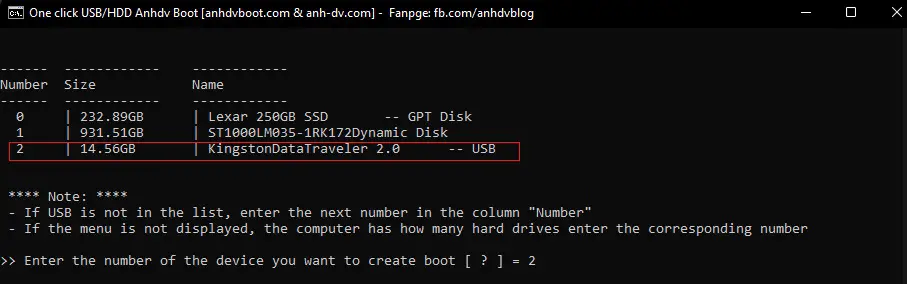
Nếu USB có dung lượng từ 8 GB trở lên, bạn có thể chọn Y để tạo usb boot có phân vùng ẩn. Lúc này USB sẽ được chia thành 2 phân vùng: 1 phân vùng chứa Anhdv Boot bị ẩn và 1 phân vùng định dạng NTFS hiện ra để chứa dữ liệu.
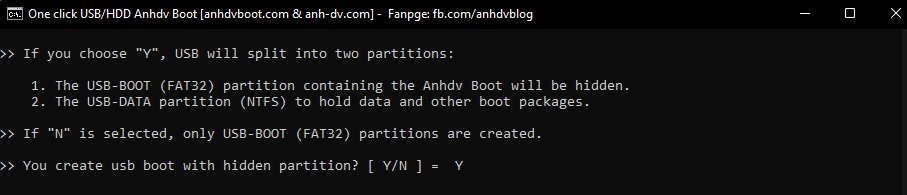
Có một số gói mở rộng cần được sao chép vào phân vùng khởi động ẩn như được liệt kê trong hình trên. Nếu cần sử dụng gói nào thì bạn cần nhập thêm dung lượng cho USB-BOOT.
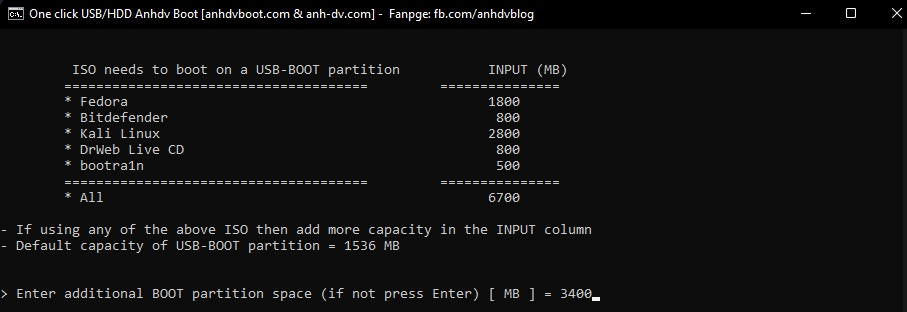
Ví dụ trong hình, mình dùng Ubuntu 22.04 LTS và sẽ cần nhập thêm 3400Gb, lúc này phân vùng khởi động sẽ có dung lượng là 2150 (mặc định) + 3400 = 5550MB. Nếu không sử dụng gói nào trong danh sách, nhấn Enter, phân vùng khởi động mặc định có dung lượng 2150 MB.
Thông báo toàn bộ dữ liệu trên usb sẽ bị mất, nếu bạn đồng ý tiếp tục tạo boot cho usb thì nhập Y.

Tùy từng loại USB mà tốc độ tạo usb boot nhanh hay chậm, bạn vui lòng đợi khi nhận được thông báo thành công nhé! Nếu quá trình tạo usb boot không thành công, bạn hãy đóng tất cả windows, khởi động lại máy tính và thực hiện lại.
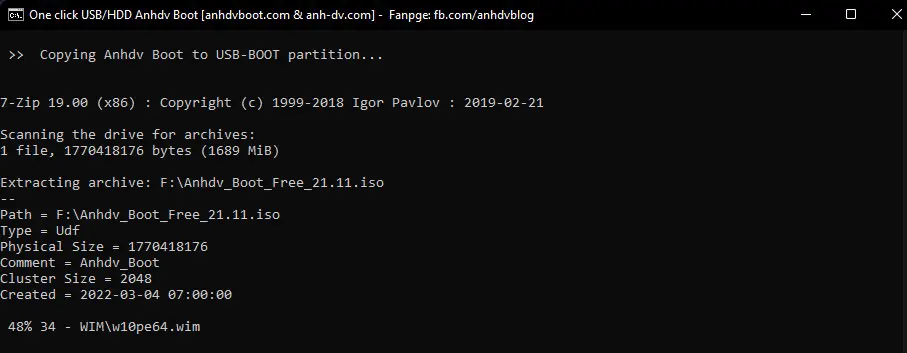
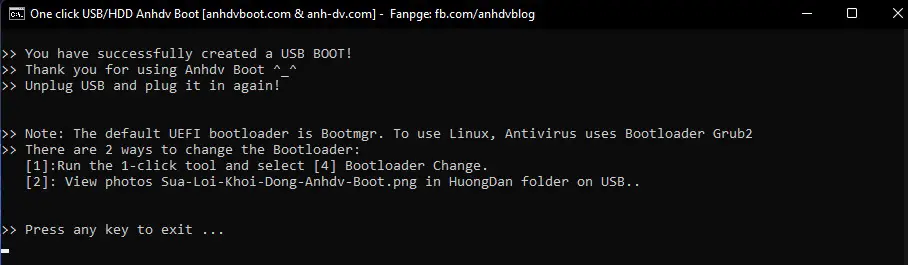
Bây giờ, bạn có thể boot vào USB và cài đặt Windows hoặc khắc phục sự cố hệ điều hành của mình.
Cách hiển thị phân vùng khởi động ẩn USB-BOOT
Chạy công cụ One_Click_Anhdv_Boot_2021.bat. Sau khi chọn ngôn ngữ và USB, các tùy chọn sau sẽ khả dụng:
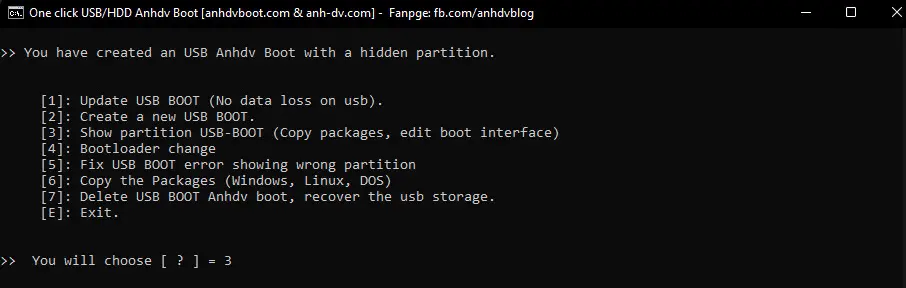
Nhập 3 để hiển thị phân vùng ẩn USB-BOOT của USB. Bạn có thể sao chép gói mở rộng Mini Windows 7 và 8 hoặc sao chép gói mở rộng Kali Linux | Ubuntu vào thư mục ISO trong USB-BOOT . Ngoài ra, tính năng này cũng rất hữu ích khi bạn cần chỉnh sửa menu khởi động.
Nếu bạn muốn ẩn phân vùng USB-BOOT một lần nữa, hãy nhập số 2.
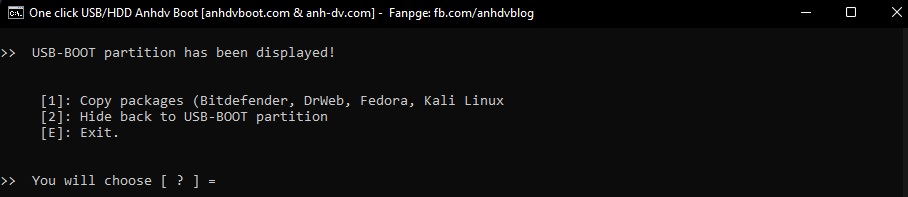
Nếu có lỗi ẩn/hiện phân vùng USB-BOOT, chỉ cần nhập Y.
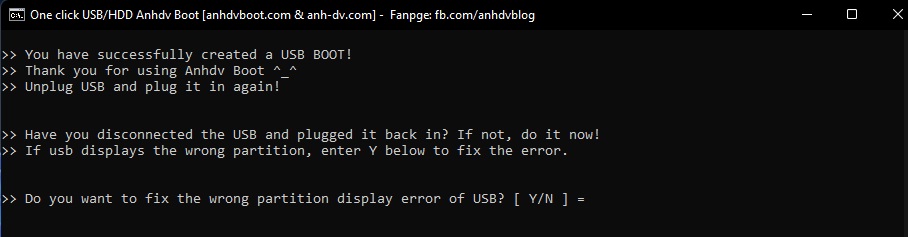
Lưu ý: Trên các thiết bị boot UEFI, có thể xảy ra lỗi khởi động USB màn hình đen, do công cụ sử dụng Grub 2.0.4 mặc định (Grub2-204.7z) gây ra. Để khắc phục, bạn cần hiện lại phân vùng USB-BOOT, tìm tệp (Grub2-202.7z) và Extract here -> Yes All. Nếu bạn muốn quay lại Grub 2.0.4, tương tự với Grub2-204.7z Extract -> Yes All.
Trên đây là hướng dẫn cách tạo USB Boot cài Windows 10, 11 chuẩn UEFI-Legacy. Còn nhiều tính năng và ưu điểm hơn hoặc bạn có thể trả gói Premium của tác giả.
– Advertising –









![Free download Photoshop CC 2022 Full Pre-Activated [Repack] | Google Drive](https://itsmeit.co/wp-content/uploads/2023/01/photoshop-cc-2022-full-pre-activated-repack-150x150.jpg)


